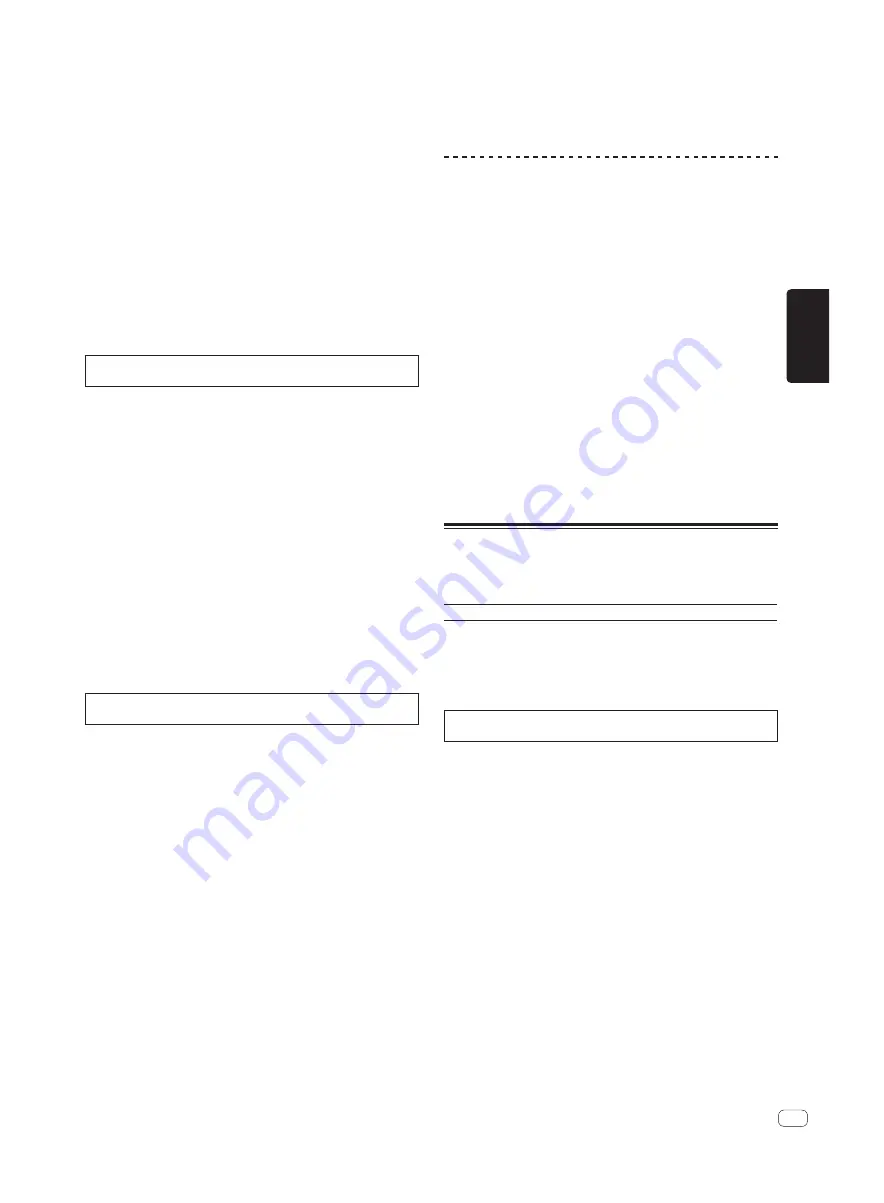
5
!
Verwenden Sie die neueste Version/das neueste Service Pack des
Betriebssystems.
Herunterladen der rekordbox-Software
1 Starten Sie einen Webbrowser auf dem Computer
und gehen Sie zu der unten angegebenen rekordbox.
com-Website.
rekordbox.com
2 Klicken Sie auf [Download] im [Download]-Menü
unter “rekordbox.com”.
Die rekordbox-Download-Seite wird angezeigt.
3 Klicken Sie auf das Download-Banner.
Der Download von rekordbox beginnt.
Installation (für Mac)
Schließen Sie diese Einheit nicht an einen Computer an, bis die
anfängliche Einrichtung abgeschlossen ist.
!
Schließen Sie vor dem Installieren der Software alle Anwendungen,
die auf dem Computer laufen.
1 Entpacken Sie die heruntergeladene
rekordbox-Softwaredatei.
2 Doppelklicken Sie auf die rekordbox-Software, um
das Installationsprogramm zu starten.
3 Lesen Sie die Lizenzvereinbarung und wählen Sie
[Agree], wenn Sie den Bedingungen zustimmen.
Setzen Sie den Vorgang entsprechend den Anweisungen auf dem
Bildschirm fort.
!
Wenn Sie den Bedingungen der Lizenzvereinbarung nicht zustim-
men, klicken Sie auf [
Disagree
], um die Installation zu beenden.
4 Wenn der Installationsabschlussbildschirm angezeigt
wird, klicken Sie auf [Close], um den rekordbox-Installer
zu schließen.
Installation (Windows)
Schließen Sie diese Einheit nicht an einen Computer an, bis die
anfängliche Einrichtung abgeschlossen ist.
!
Melden Sie sich vor der Installation als Administrator am Computer
an.
!
Schließen Sie vor dem Installieren der Software alle Anwendungen,
die auf dem Computer laufen.
1 Entpacken Sie die heruntergeladene
rekordbox-Softwaredatei.
2 Doppelklicken Sie auf die rekordbox-Software, um
das Installationsprogramm zu starten.
3 Lesen Sie die Lizenzvereinbarung durch, wählen Sie
[I agree to the license terms and conditions], wenn Sie
mit den Bedingungen einverstanden sind, und klicken
Sie auf [Next].
Nach der Angabe des Installationsorts beginnt die Installation.
!
Falls Sie der Lizenzvereinbarung nicht zustimmen, klicken Sie auf
[
Close
], um die Installation abzubrechen.
4 Wenn der Installationsabschlussbildschirm angezeigt
wird, klicken Sie auf [Close], um den rekordbox-Installer
zu schließen.
rekordbox (iOS/Android)
Von rekordbox verwaltete Tracks können abgespielt werden, indem das
mobile Gerät, auf dem rekordbox (iOS/Android) installiert ist, über USB
angeschlossen wird. Die unterstützten Geräte finden Sie auf der Pioneer
DJ-Website (rekordbox.com).
!
Einzelheiten zur Installation von rekordbox (iOS/Android) siehe
Pioneer DJ-Website (rekordbox.com).
Treibersoftware
Audiotreiber-Software
!
Zur Ausgabe der Audiosignale über einen Computer ist spezielle
Treibersoftware erforderlich.
USB (LINK Export)-Verbindungen
Treibersoftware für rekordbox (Mac/Windows)
!
Eine spezielle Treibersoftware ist für den Anschluss dieses Geräts
und rekordbox (Mac/Windows) über USB (LINK Export) erforderlich.
Herunterladen der Treibersoftware
1 Starten Sie einen Webbrowser auf dem
Computer und gehen Sie zu der folgenden Pioneer
DJ-Support-Website.
pioneerdj.com/support/
!
Weitere Informationen zum Installieren der Treibersoftware
finden Sie auf der Pioneer DJ-Support-Website oder in der
Bedienungsanleitung für dieses Produkt, die Sie auf der Support-
Website finden.
Unterstützte Medien
Dieses Gerät kann Musikdateien, die auf USB-Massenspeichergeräten
(externe Festplatten, portable Flash-Speicher-Geräte usw.) gespeichert
sind, abspielen.
Dateisysteme
FAT16, FAT32, HFS+ (NTFS wird nicht unterstützt.)
!
Informationen, wie Cue-Punkte, Loop-Punkte und Hot Cues, können
per USB gespeichert werden.
!
Je nach verwendetem USB-Gerät wird die erwartete Leistung mögli-
cherweise nicht erzielt.
!
Es gibt keine Garantie, dass alle USB-Geräte auf dieser Einheit
arbeiten.
Weitere Informationen finden Sie in der Bedienungsanleitung, die Sie
auf der Pioneer DJ-Support-Website finden.
Deutsch
De
















































